今回は以下のような形状をテクニカルイラストで描いてみましょう。
R10の円柱をR6の円柱で途中まで削り取ったような形状です。
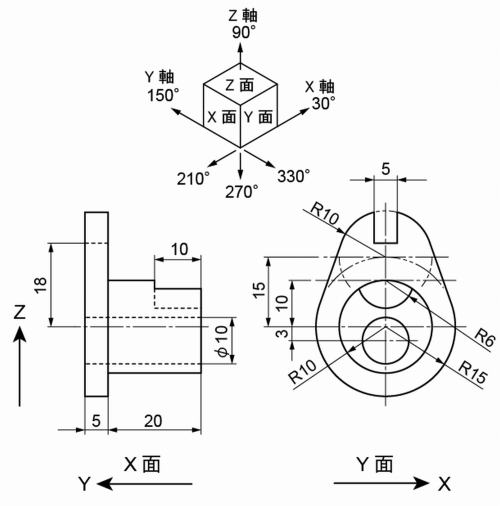
楕円が集中するY面から描きはじめます。
直径10mmの35°楕円を作成し、Y面用にVキー(選択ツール)で選択後、Rキー(回転ツール)を押しEnter押下。
角度に60°と入力しOKをクリックします。
まずR15(直径30mm)を作成するため、選択状態でSキー(拡大・縮小ツール)を押した後、Enter押下。
拡大・縮小のボックスで縦横比を固定に300%と入力してコピーをクリックします。
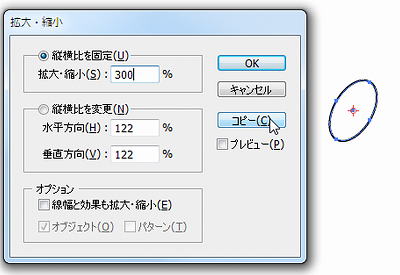
次に、10mm楕円を選択し、Enter押下。
移動のツールボックスで移動距離を15mm、角度を90°としてコピーをクリックします。
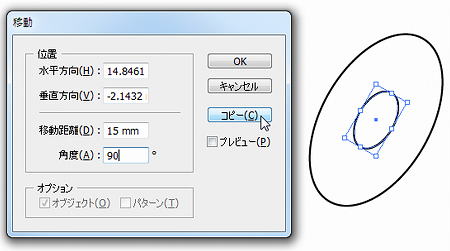
選択状態のまま、Sキー(拡大・縮小ツール)を押してEnter押下。
拡大・縮小のボックスで縦横比を固定に200%と入力してOKをクリックします。
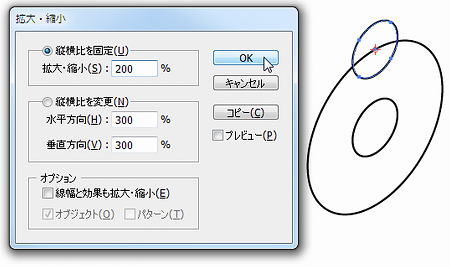
30mm楕円と20mm楕円の2つを選択後、先日インストールした“共通接線”のスクリプトを起動します。
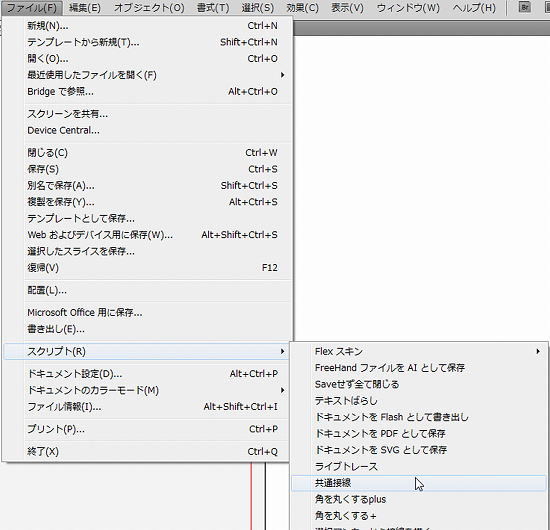
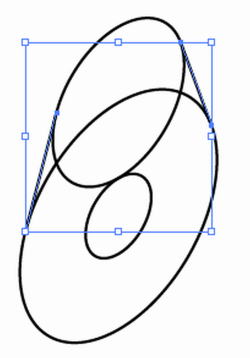
上の様な選択状態のまま、Ctrl + Jキー(連結)を押して連結させます。
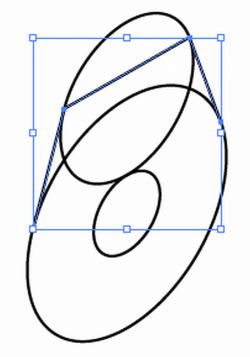
ウィンドウ → パスファインダーで、パスファインダーのボックスを出します。
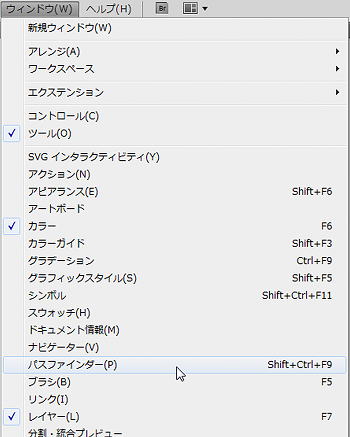
10mm楕円以外を選択し、パスファインダーのボックスで、形状モード:合体をクリックします。
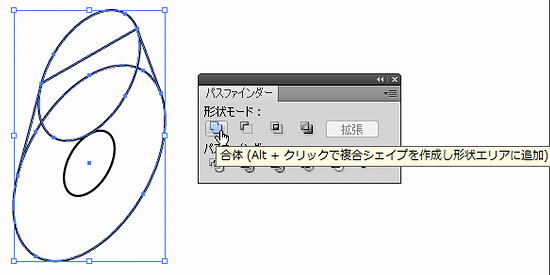
すると1つのオブジェクトになります。
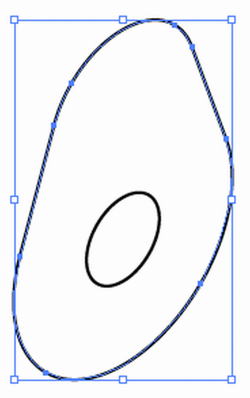
次に天辺の切り下記を描いてみます。
補助線として10mm楕円の中心を通る30°方向の線と90°方向の線をPキー(ペンツール)で引きます。
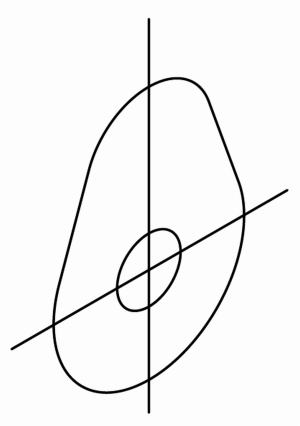
縦線を30°方向に2.5mm、210°方向に2.5mmコピーします。
また30°方向の線を90°方向に18mmコピーします。
Vキー(選択ツール)で選択後、Enter押下で、ボックスに数値入力してコピーでできますね。
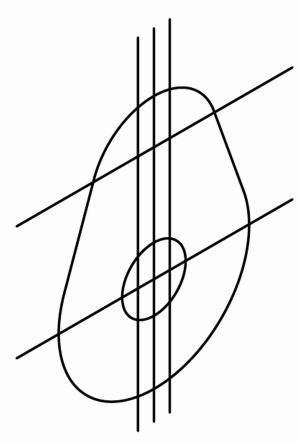
Pキー(ペンツール)で下図の4ポイントをクリックしてトレースしてしまいます。この方が早いので...。
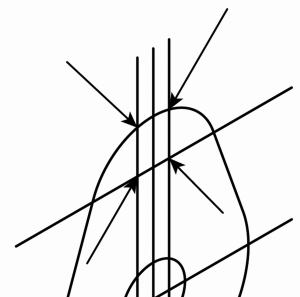
不要になった補助線を削除します。
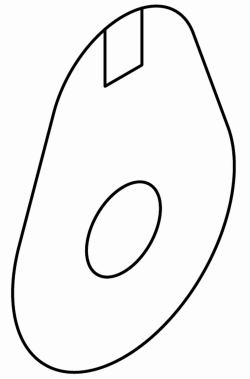
切り欠き部分の楕円を削除し、5mm、150°方向にコピーして、成形します。
これで板部分は完成です。
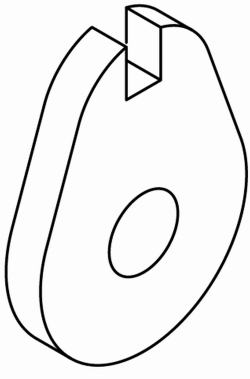
次に10mm楕円を上に10mm、下に3mmコピーします。
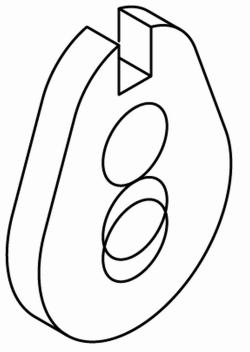
Sキー(拡大・縮小ツール)で、上の楕円を120%に、真ん中の楕円を200%に拡大します。
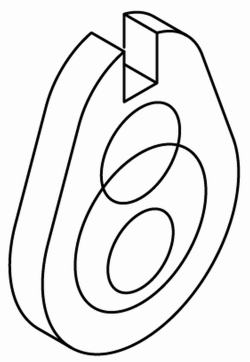
この3つの楕円を、Vキー(選択ツール)で選択後、Enter押下で、ボックスに20mm、330°方向と入力してコピーします。
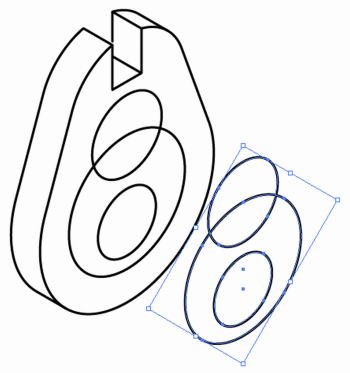
不要になる2つの楕円を削除し、円柱を完成させます。
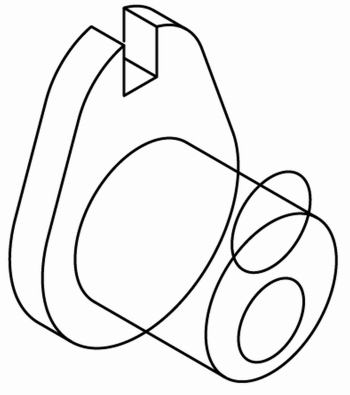
楕円2個を選択し、10mm、150°方向にコピーします。
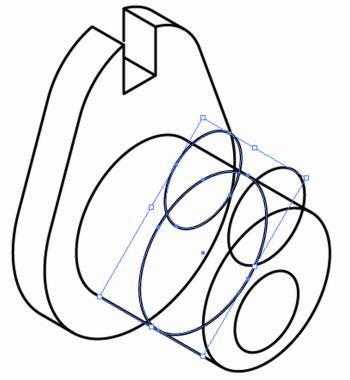
切り欠き部分の成形をします。
不要部分をCキー(はさみツール)で切り取っていく作業です。
なお、矢印部分は2本になります。
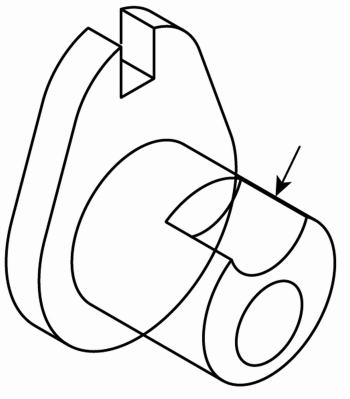
最後に板部分の見えなくなる部分を削除して完成です。
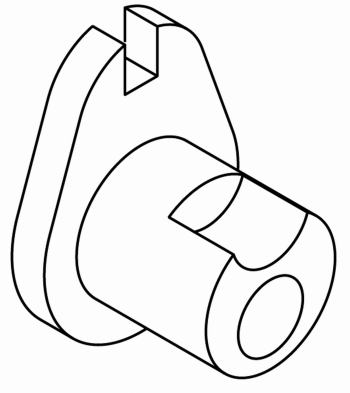
では。
 |
 |
 |
 |

